三星怎么设置usb连接
是三星手机设置Usb连接的详细步骤指南,涵盖基础模式选择、调试功能开启及常见问题解决方案:
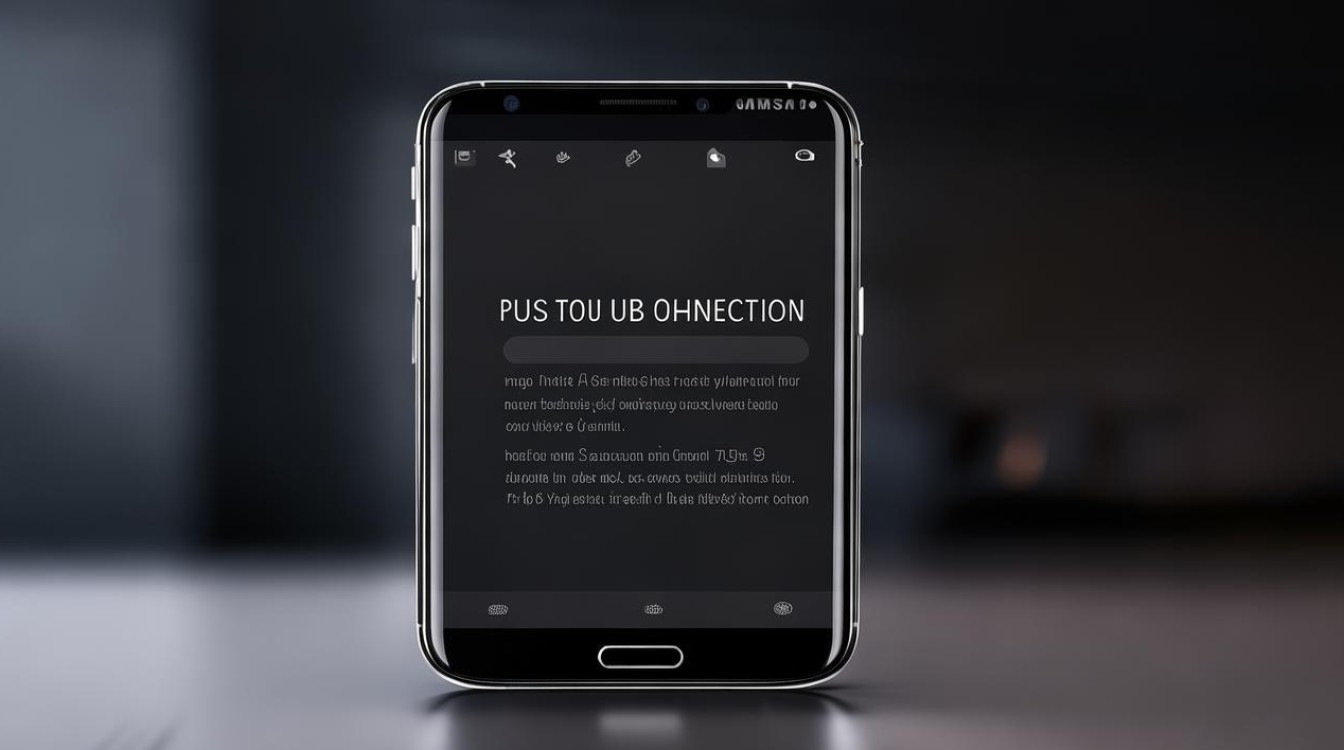
常规Usb连接模式设置
| 步骤序号 | 操作路径 | 具体说明 | 适用场景 |
|---|---|---|---|
| 1 | 进入「设定」→「连接」 | 在主屏幕找到齿轮图标点击进入系统设置,下滑或浏览至“连接”分类选项卡 | 所有三星机型通用入口 |
| 2 | 选择「Usb」子菜单 | 该选项通常位于连接页面底部区域,不同系统版本可能标注为“Usb连接方式” | 控制设备与PC间的交互协议 |
| 3 | 指定传输协议类型 | 根据需求勾选:①MTP(媒体传输协议)用于全面文件管理;②PTP(图片传输协议)仅限照片/视频导出 | MTP适合文档/音乐同步,PTP适配相机式快速传图 |
| 4 | 物理连接设备 | 使用原装Usb-C数据线将手机与电脑Usb端口对接,建议优先选用包装盒内附赠线缆以确保兼容性 | 非原厂配件可能导致供电不稳定影响数据传输 |
当成功建立连接后,Windows资源管理器会自动识别新设备,用户可像操作U盘般访问手机存储空间内的DCIM(相册)、Download(下载目录)等文件夹,Mac用户需通过Android File Transfer工具实现类似功能。
高级开发者选项配置
若需要进行程序安装或深度调试,则需额外启用Usb调试功能:
- 唤醒隐藏菜单:前往「设置」→「关于手机」,连续快速点击“软件版本号”栏位7次,屏幕会提示已解锁开发者模式;
- 激活调试权限:返回上级菜单发现新增的“开发者选项”,进入后开启“Usb调试”开关;
- 安全验证确认:首次授权时系统将弹出风险提示框,仔细阅读后选择允许调试器接管设备控制权。
完成上述设置后,第三方软件(如ADB命令行工具)即可通过Usb通道与手机进行底层通信,此模式特别适合刷机爱好者或应用测试人员使用。

驱动安装与故障排查
自动安装流程
主流操作系统均支持即插即用特性:
- Windows平台会自动检索并下载三星官方驱动包;
- macOS用户需手动安装Android Connector插件。 如遇识别失败情况,可尝试以下补救措施: | 问题现象 | 解决方案 | 原理分析 | |------------------------|--------------------------------------------|------------------------------------------| | 设备无响应 | 更换其他Usb接口重试 | 排除端口供电不足导致的枚举失败 | | 驱动签名错误 | 官网下载最新固件包手动更新 | 确保数字证书与当前系统版本匹配 | | ADB无法检测到设备 | 重启手机+电脑,检查是否关闭快速充电模式 | 某些快充协议会干扰数据传输稳定性 |
针对特殊案例,例如美版机型因区域限制缺失中文语言支持的情况,建议优先访问三星美国官网下载多国语言兼容版驱动程序。
扩展应用场景示例
- 跨平台备份方案:配合Smart Switch软件实现联系人/日历/通话记录云端同步;
- 无损音乐拷贝:在MTP模式下直接拖拽FLAC格式音频文件至内部存储器;
- 日志抓取诊断:通过Logcat命令实时监测应用程序运行状态,便于技术团队定位崩溃原因。
FAQs
Q1: 为什么我的电脑无法识别已连接的三星手机? A: 可能原因包括:①未安装正确驱动程序(解决方法:访问三星官网下载对应型号驱动);②Usb线缆仅支持充电功能(对策:更换标有数据传输标识的原装线);③手机设置了默认充电模式(调整路径:「设置」→「电池与设备保养」→「充电期间允许数据传输」)。
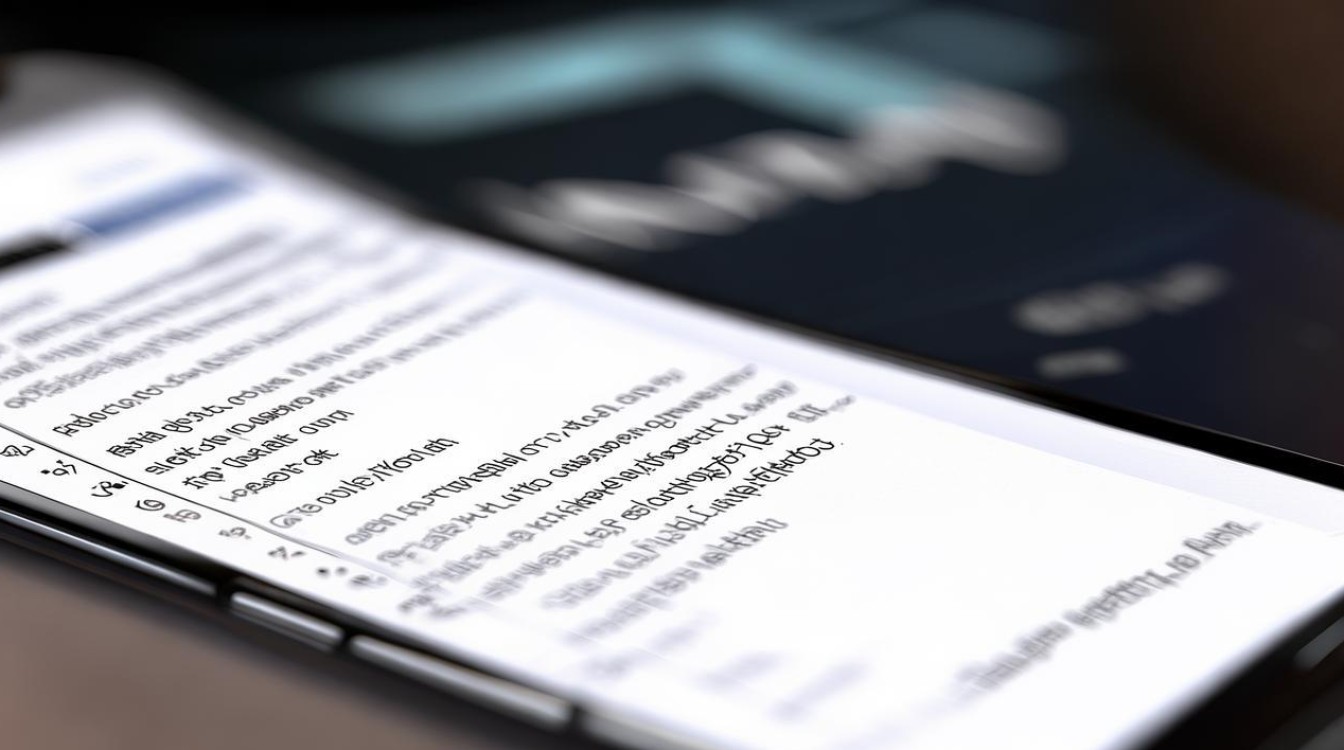
Q2: 如何退出当前的Usb连接状态? A: 最快捷的方式是下拉通知栏点击“正在通过Usb充电”提示条,选择“断开链接”,或者进入原始设置界面将模式切换回“仅充电”,此时电脑端将自动释放占用的设备句柄。
通过以上系统化的设置流程与故障处理方案,用户能够灵活运用三星手机的Usb连接功能满足多样化需求,无论是日常数据备份还是专业级调试操作,均可找到
版权声明:本文由环云手机汇 - 聚焦全球新机与行业动态!发布,如需转载请注明出处。






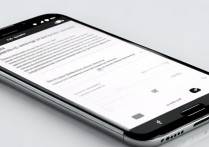





 冀ICP备2021017634号-5
冀ICP备2021017634号-5
 冀公网安备13062802000102号
冀公网安备13062802000102号